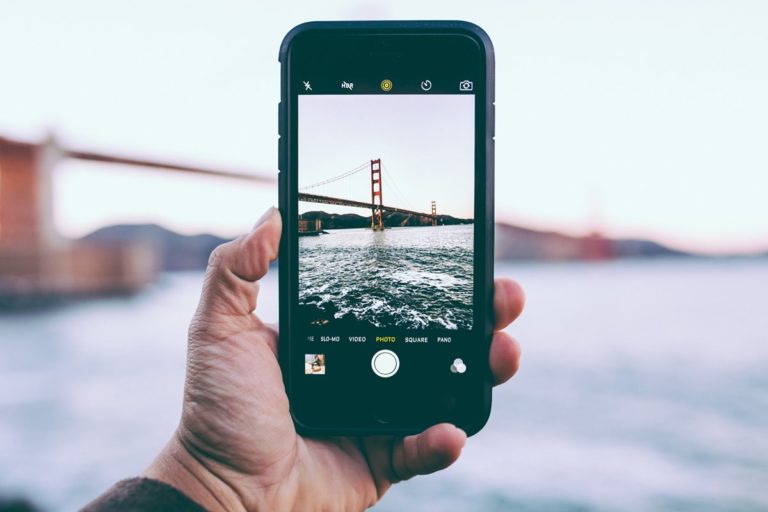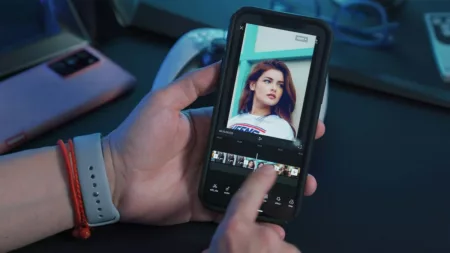Cara rename foto di iPhone memang berbeda dengan cara mengganti nama di smartphone sistem Android. Sebab, sistem iOS iPhone tidak memungkinkan penggunanya untuk mengganti nama secara langsung melalui galeri ponsel.
Meskipun begitu, kamu tetap bisa mengganti nama foto melalui pengaturan lain atau dengan memanfaatkan aplikasi tambahan.
Pada artikel ini, kami akan berbagai cara rename foto pada HP iPhone dengan berbagai metode yang bisa kamu coba. Untuk itu, simak ulasan artikel berikut ini hingga selesai, agar kamu bisa mengetahui langkah-langkahnya secara rinci.
BACA JUGA: Cara Mengaktifkan Opsi Pengembang di HP Tecno
Cara Rename Foto di iPhone
Seperti kita ketahui, foto jadi salah satu media untuk mengabadikan setiap aktivitas atau momen penting yang terjadi. Dengan mengganti nama suatu foto, kamu bisa dengan mudah untuk menyortir dan mengetahui momen apa saja yang ada pada foto tersebut.
Dikutip dari beberapa sumber, terdapat beberapa cara yang bisa kamu lakukan untuk mengganti nama foto di HP iPhone, mulai dari Google Drive, File APP, dan Dropbox. Untuk lebih jelasnya, kamu bisa coba simak ulasan di bawah ini.
1. Melalui Fitur App File
App File merupakan menu iOS yang berisi semua berkas pada perangkat maupun aplikasi cloud yang terhubung dengan iPhone.
Cara ganti nama foto di iPhone di App File bisa dilakukan ketika berkas tersebut tersimpan di menu File App. Jika belum, pengguna perlu memindahkan berkas terlebih dahulu. Setelah itu, ikuti langkah-langkah berikut untuk mengganti nama foto tersebut.
2. Melalui Google Drive
Apabila perangkat iPhone yang dipakai terhubung dengan Google Drive sebagai cloud dan selalu dimutakhirkan (update) secara berkala, pengguna bisa menamai ulang foto di iPhone. Berikut cara rename foto di iPhone melalui Google Drive yang bisa diikuti.
- Buka aplikasi Google Drive pada perangkat. Aplikasi ini bisa diunduh pada App Store.
Pastikan sinkronisasi sudah aktif. - Temukan berkas foto yang ingin diganti namanya dalam aplikasi tersebut.
- Ketuk menu lainnya dengan ikon titik tiga di sebelahnya dan pilih opsi ‘Rename’.
- Masukkan nama baru dan ketuk ‘Rename’.
- Selesai, sekarang berkas foto iPhone sudah berubah.
Pengguna iPhone juga dapat menampilkan Google Drive, Dropbox, Onedrive, atau cloud ynag serupa dalam aplikasi File App. Dari sana pengguna bisa mengganti nama foto seperti metode pertama.
3. Dropbox
Apabila memakai cloud Dropbox untuk iPhone, pengguna bisa memanfaatkan cloud tersebut untuk mengganti nama berkas foto di iPhone. Berikut tutorial lengkapnya.
- Buka aplikasi dropbox di iPhone. Klik menu ‘File’.
- Temukan foto yang ingin di-rename dan ketuk ikon titik tiga di sebelahnya.
- Setelah muncul opsi menu, pilih ‘Rename’.
- Masukkan nama baru dan ketuk ‘Rename’ di kanan atas atau tekan tombol ‘Done’ pada papan tik iOS.
BACA JUGA: Cara Mengatasi Video YouTube Tidak Bisa Di Download
Itulah cara rename foto di iPhone yang bisa kamu lakukan agar bisa menggunakan nama sesuai dengan keinginan dan kebutuhan.